Bilo koji slajd može u sebi da sadrži video snimak, bilo lokalni sa računara ili interneta. Pokazaćemo kako.
Odete na Insert (Umetanje) – pa sekciju Media (Medijumi) i potom Video (Video zapis).

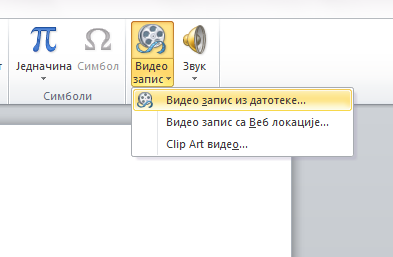
Odaberite da li želite da umetnete video sa svog računara ili interneta. Prva opcija je bolja, jer ugrađivanje onlajn videa ne radi baš najbolje, a i potrebno je da se ulogujete sa svojim Microsoft nalogom.
Kada to uradite, pustite ga kako bi proverili da li i kako radi. Lako preskačete sa jednog na drugi kadar.

Pomeranje i menjanje veličine
Kliknite na ivice i prevucite ga u deo slajda koji želite. Veličinu menjate prevlačenjem miše levo desno iz bilo kog ugla.
Brisanje
Selektuje video mišem, pa kliknite Delete za brisanje. .
Isecanje dela snimka
Odaberite Playback (Reprodukcija), pa Trim Video (Skrati video zapis). Sada pomoću klizača odaberite koji deo snimka želite da isečete. Nakon što kliknete OK, taj deo će ostati vidljiv u prezentaciji.
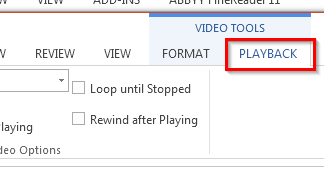
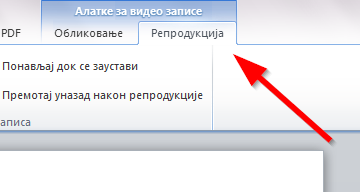
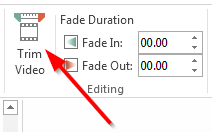
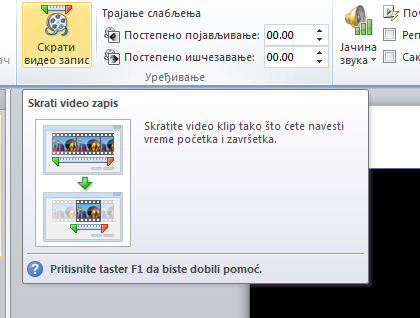
Obeleživač
U slučaju da želite da reprodukcija ne počne od početka, već od bilo koje druge tačke, postavite obeleživač iliti marker. Stanite mišem na određenu tačku u snimku, i kliknite na Playback (Reprodukcija) – Add Bookmarks (Dodaj obeleživač). On će omogućiti da odmah pređete na željenu scenu.
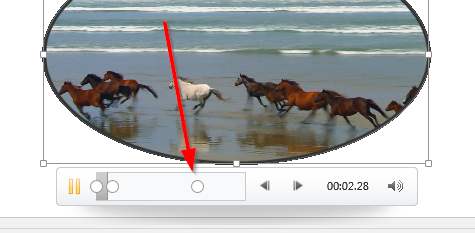
Oblikovanje video zapisa
U sekciji Format – Oblikovanje kod alatki za video zapise postoje i druga podešavanja. Na primer, možete menjati dizajn, okvir, ivice, efekte i boje kod video snimka.